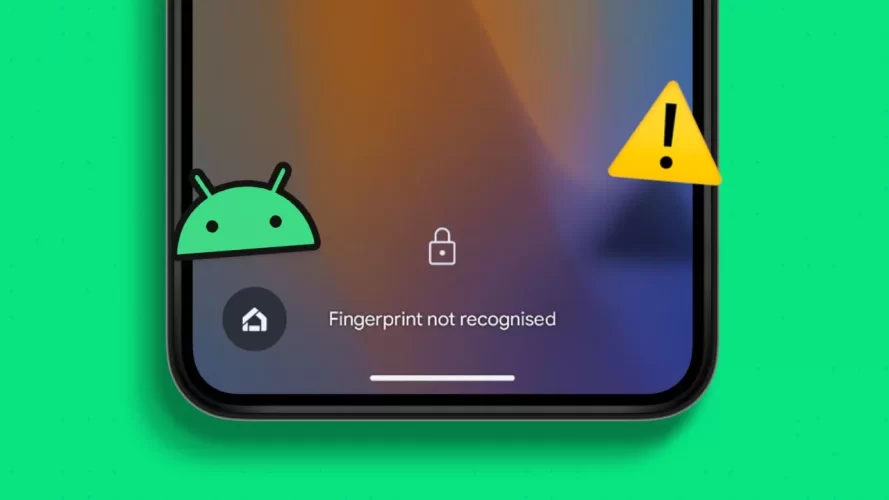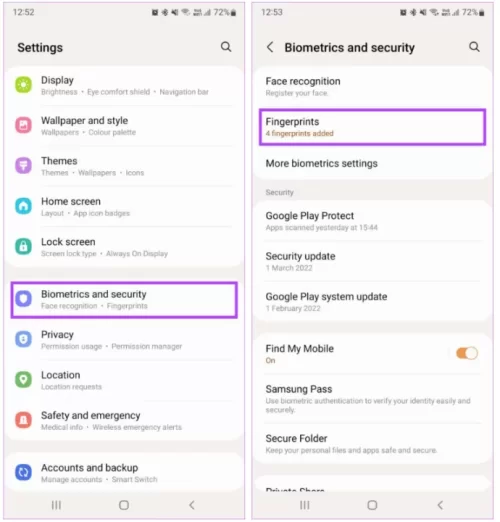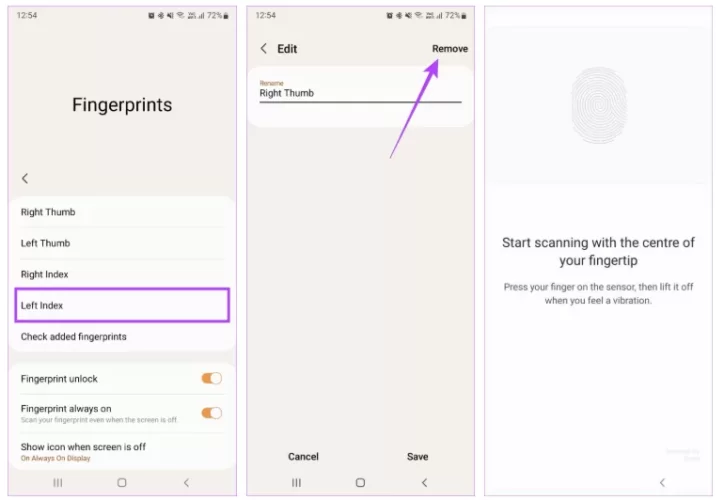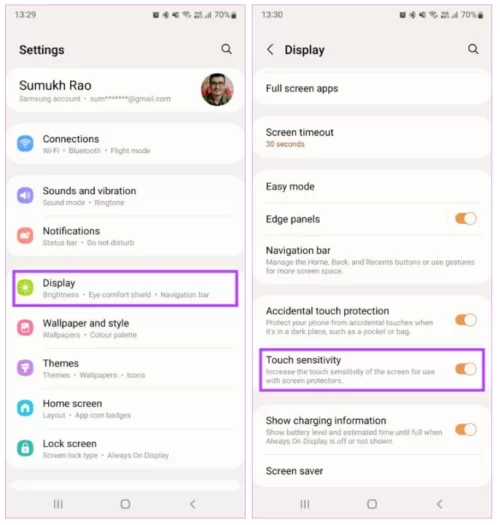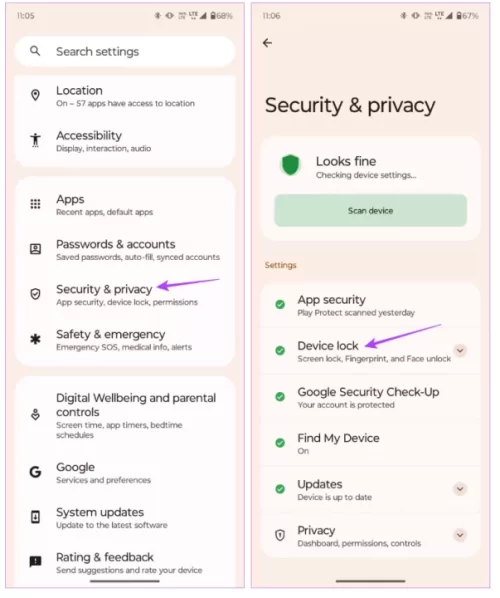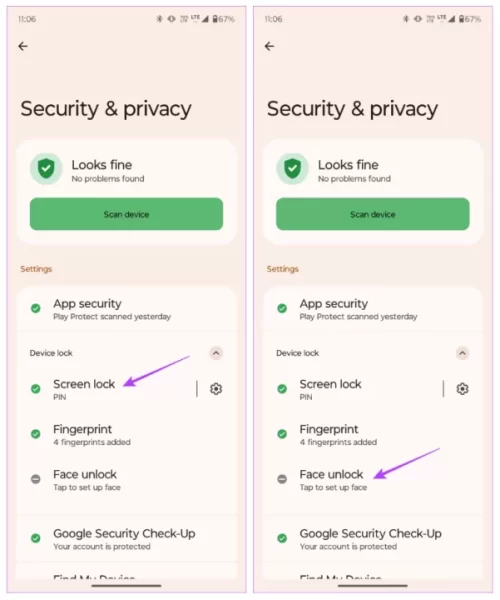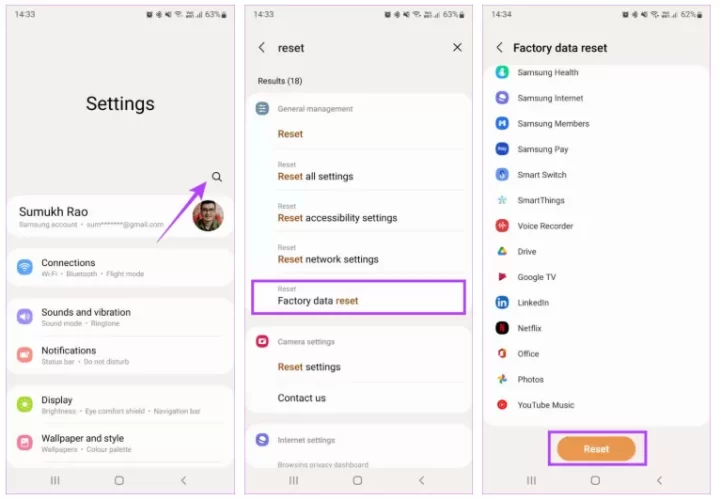Temel Düzeltmeleri Deneyin
- Parmaklarınızın kuru ve temiz olduğundan emin olun: Kapasitif ve optik parmak izi tarayıcıları, ıslak veya kirli parmaklarınızı okuyamaz. Parmaklarınızı kuru bir bez veya mendille hafifçe vurarak temizleyin. Ardından, telefonunuzun kilidini açmak için tekrar kullanın.
- Ekran koruyucuyu çıkarın ve parmak izi tarayıcısının yüzeyini temizleyin: Telefonunuzda ekran içi parmak izi tarayıcısı varsa, ekran koruyucuyu çıkarmanız en iyisidir. Parmak izi tarayıcısının her türlü kirden veya tozdan arındırılmış olması da önemlidir. Bir mikrofiber bez alın ve parmak izi tarayıcısının yüzeyini hafifçe ovalayarak temizleyin.
- Android güncellemelerini yükleyin: Parmak izi tarayıcısı da dahil olmak üzere telefonunuzdaki tüm donanım bileşenleri yazılım tarafından kontrol edilir. Telefonunuzun yazılımında bir sorun olması veya hatalar olması, parmak izi tarayıcısının performansını etkileyebilir. Bunu önlemek için, Android telefonunuza bekleyen güncellemeleri yüklemeniz en iyisidir.
1. Düzeltme : Parmak İzlerinizi Kayıttan Çıkarın ve Yeniden Kaydedin
Zahmetli olsa da, parmak izi tarayıcısını çalıştırmanın en kolay yollarından biridir. Parmak izlerinizi tekrar kaydetmek, parmak izi tarayıcınızı tekrar hayata döndürmenize yardımcı olabilir. İşte nasıl yapabileceğiniz.Adım 1: Android cihazınızda Ayarlar uygulamasını açın ve Biyometri ve Güvenlik'i seçin. Bu seçeneğin adı farklı Android telefonlarda farklı olabilir.
Adım 2: Parmak İzleri seçeneğine dokunun.
3. Adım: PIN kodunuzu girin. Artık kayıtlı parmak izlerinize erişebilirsiniz.
4. Adım: Kayıtlı bir parmak izi seçin ve Kaldır seçeneğine dokunun. İşlemi kayıtlı tüm parmak izleri için tekrarlayın.
5. Adım: Parmak izi ekle seçeneğini seçin ve tüm parmak izlerinizi tek tek kaydedin.
Bazı Android telefonların parmak izi tarayıcısı çok hızlı veya doğru değildir. Telefonunuzda da durum böyleyse, doğruluğu artırmak için aynı parmak izini iki kez eklemeyi deneyebilirsiniz.
2. Düzeltme : Ekran İçi Parmak İzi Tarayıcıları için Artırılmış Dokunmatik Hassasiyeti Etkinleştirin
Telefonunuzda ekran koruyucu kullanmaya devam etmek istiyorsanız, ekran içi parmak izi tarayıcısının çalışması için ekranın dokunmatik hassasiyetini artırmayı deneyin. Maalesef bu seçenek tüm Android telefonlarda mevcut değildir. Çoğunlukla Samsung ve Google Pixel telefonlarda bulunur. Benzer bir seçenek olup olmadığını görmek için cihazınızın Ekran ayarlarını kontrol edin.Adım 1: Android telefonunuzda Ayarlar uygulamasını açın ve Ekran bölümüne gidin.
Adım 2: Aşağı kaydırın ve Dokunmatik Hassasiyet seçeneğini bulun. Yanındaki geçiş düğmesini etkinleştirin.
3. Düzeltme : Yüz Tanıma Kilidini Kapatın
Günümüzde çoğu telefon, hem parmak izi tarama hem de yüz tanıma özelliğiyle birlikte gelir. Tercihinize bağlı olarak, kolaylık olması açısından yüz tanıma özelliğini de etkinleştirmiş olabilirsiniz. Bu durumda, parmak izi tarayıcınız beklendiği gibi çalışmayabilir. Yüz tanıma kilidini kapatıp yalnızca parmak izi taramasını etkinleştirmeyi deneyin. Bu, telefonunuzun kilidini her açmak istediğinizde parmak izi tarayıcınızı kullanmanızı sağlar.Adım 1: Ayarlar uygulamasını açın ve Güvenlik ve Gizlilik bölümüne gidin. Ardından Cihaz Kilidi'ne dokunun.
2. Adım: Ekran kilidi ayarını seçin . Yüz tanıma özelliğinin etkin olmadığından emin olun. Etkinse, kayıtlı yüzü silin.
4. Çözüm : Telefonunuzu Fabrika Ayarlarına Sıfırlayın
Bu çözümlerin hiçbiri işe yaramazsa, telefonunuzu fabrika ayarlarına sıfırlamak son çareniz olacaktır. İşlemden önce Android telefonunuzun tam yedeğini alın, çünkü bu işlem tüm verilerinizi silecektir.Adım 1: Ayarlar uygulamasını açın , arama simgesine dokunun ve sıfırla yazın.
Adım 2: Sonuçlardan Fabrika verilerine sıfırlamayı seçin.
Adım 3: İşlemi başlatmak için Sıfırla'ya dokunun. İstendiğinde, telefonunuzun işlemi başlatması için PIN veya parolayı girin.